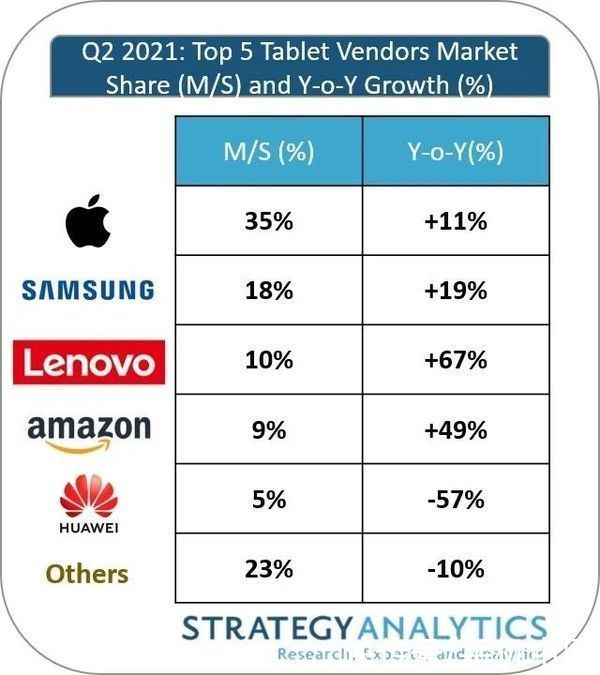如果你还不会利用格式工厂压缩音频文件的话 , 就来下文学习学习利用格式工厂压缩音频文件的操作步骤吧 , 希望可以帮助到大家 。
格式工厂压缩音频文件的详细操作
【怎样用格式工厂压缩音频文件 格式工厂压缩音频文件的详细操作】

文章插图
先来查看音频文件的体积 , 大小为99.3KB , 如图 ,

文章插图
打开格式工厂 , 进入主界面 , 点击【音频】选项 , 选择MP3格式 , 然后弹出转换MP3窗口 ,

文章插图
点击【添加文件】按钮 , 弹出对话框 , 选择音频文件并打开 ,

文章插图
如图 , 点击【输出设置】按钮 , 选择输出音频的相关配置 , 然后点击确定 ,

文章插图
回到软件界面 , 点击【开始】 , 等待压缩转换音频 , 进度条显示完成 , 打开经过处理的音频文件 , 发现体积明显压缩小了 。

文章插图
根据上文讲解的格式工厂压缩音频文件的详细操作步骤 , 你们是不是都学会啦!
推荐阅读
- 十人混检一般多久出结果
- 3+11隔离是什么意思能上班吗
- 核酸检测中没有记录是为什么
- axure怎么做注册页面 Axure RP 8创建注册页面原型的详细操作使用
- 头晕会影响核酸检测结果吗
- 混检核酸检测多久可以在网上查到结果
- 核酸检测中多久显示检测记录
- 健康码变色规则是什么
- 两次核酸检测都做完了结果阴性为什么还没变绿